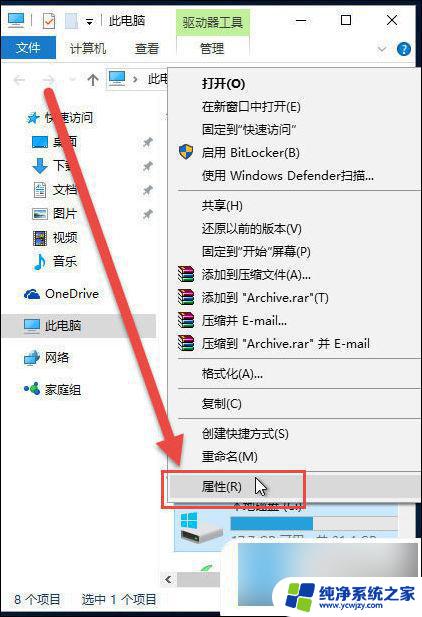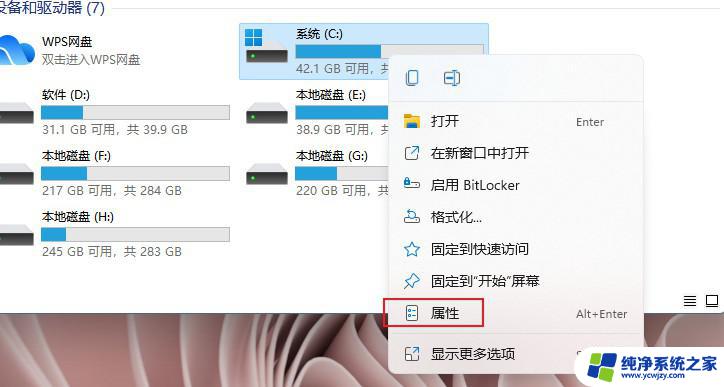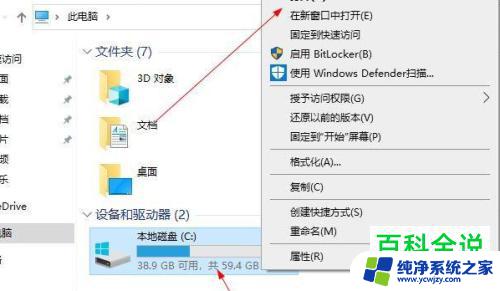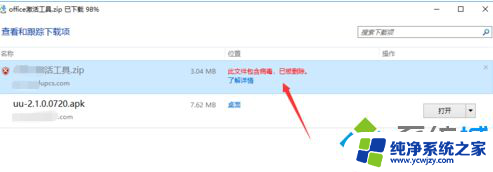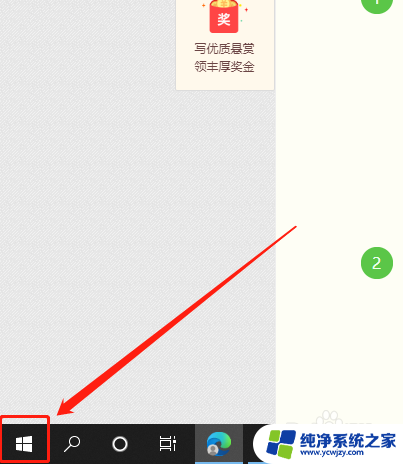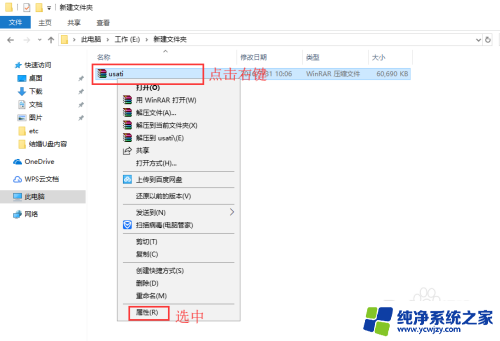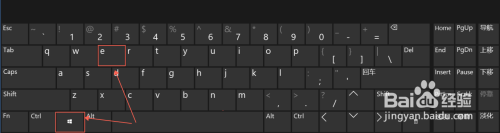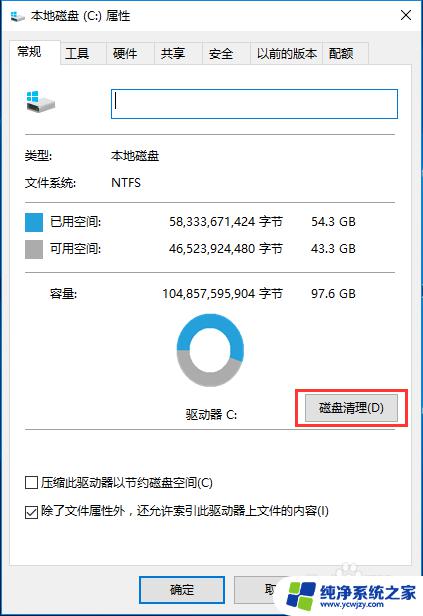怎么删除win10更新文件 win10更新文件删除方法
更新时间:2023-11-12 15:45:35作者:xiaoliu
怎么删除win10更新文件,在使用Windows 10操作系统时,我们经常会遇到系统更新的情况,虽然这些更新对于提升系统的安全性和性能非常重要,但有时候我们也会遇到一些问题,比如更新文件占据了过多的磁盘空间。为了解决这个问题,我们需要知道如何删除Win10的更新文件。在本文中我将向大家介绍一些简单有效的方法来删除这些更新文件,以便释放磁盘空间并保持系统的良好运行状态。
方法如下:
1.首先打开桌面上的“此电脑”,右键点击C盘,并进入“属性”;
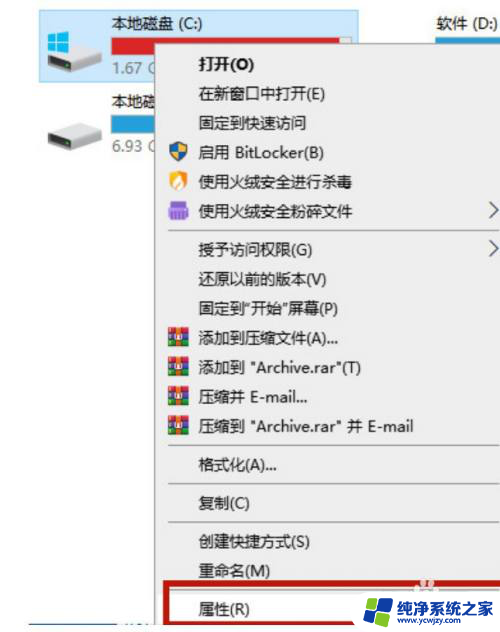
2.点击属性窗口中的“磁盘清理”;
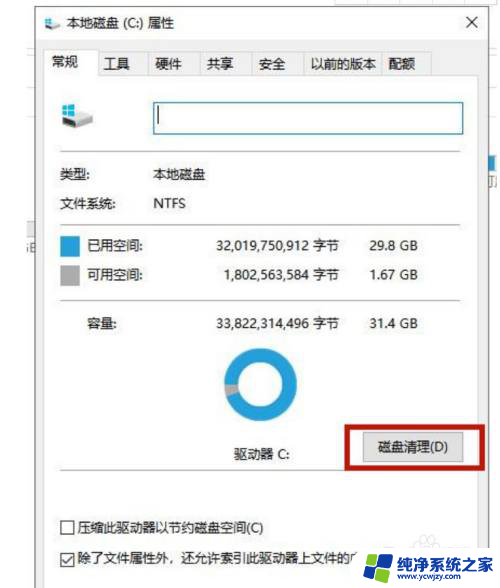
3.选择“清理系统文件”功能;
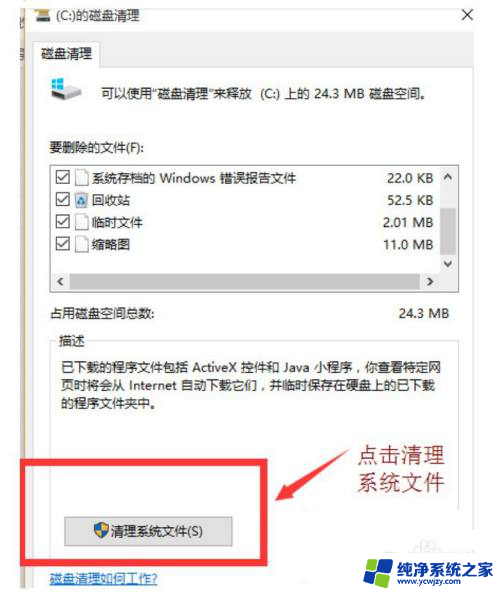
4.勾选上“以前的windows安装”并点击“确定”,然后在弹出的窗口中选择“删除文件”。这样就能删除win10更新文件了。
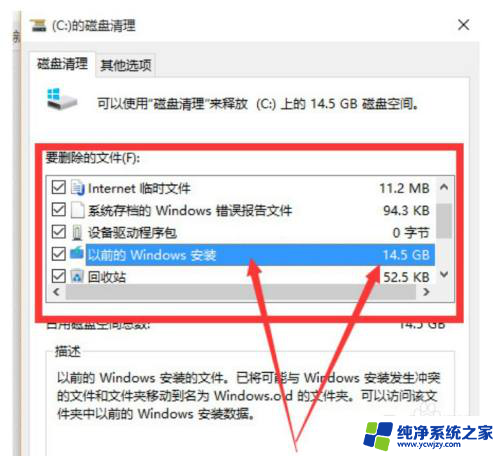
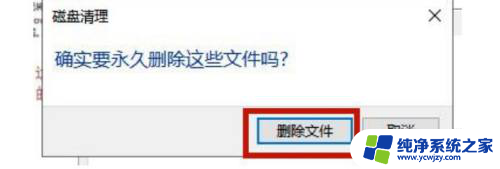
以上就是如何删除win10更新文件的全部内容,如果您遇到了相同的问题,可以参考本文中介绍的步骤进行修复,希望本文能对您有所帮助。